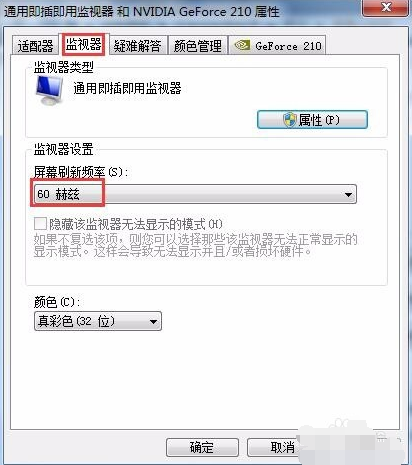当前位置>
系统教程>
win7电脑总是闪屏怎么解决?win7电脑总是闪屏的解决方法
win7电脑总是闪屏怎么解决?win7电脑总是闪屏的解决方法
发布时间:2022-07-02
作者:admin
来源:系统之家官网
win7电脑总是闪屏怎么解决?屏幕是用来显示操作的,如果出现屏幕闪屏的情况,那没法使用电脑。那要如何解决屏幕闪屏的情况呢?可以跟着小编按下面的方法进行操作,还不清楚的小伙伴们快跟着小编一起来看看win7电脑总是闪屏的解决方法。
win7电脑总是闪屏的解决方法
1、在电脑桌面空白处,鼠标右键单击进入【屏幕分辨率】。
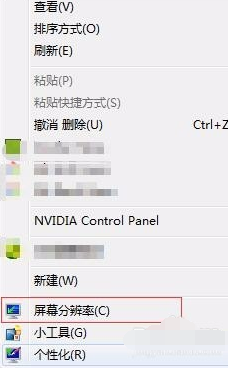
2、点击【高级设置】。
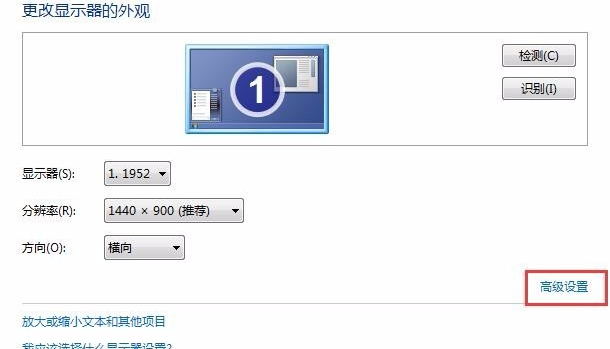
3、点击【监视器】下面的屏幕刷新频率为【60】则为正常的,反之则需要设置成60。